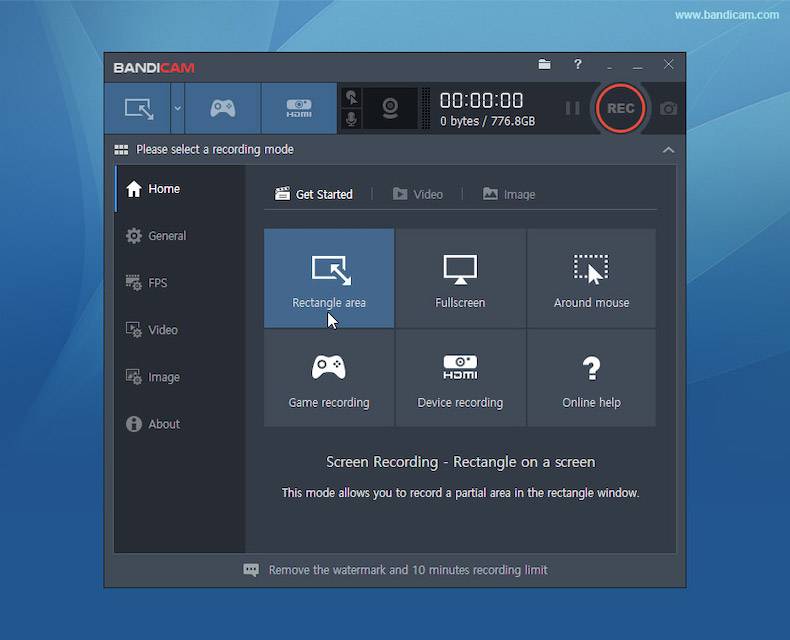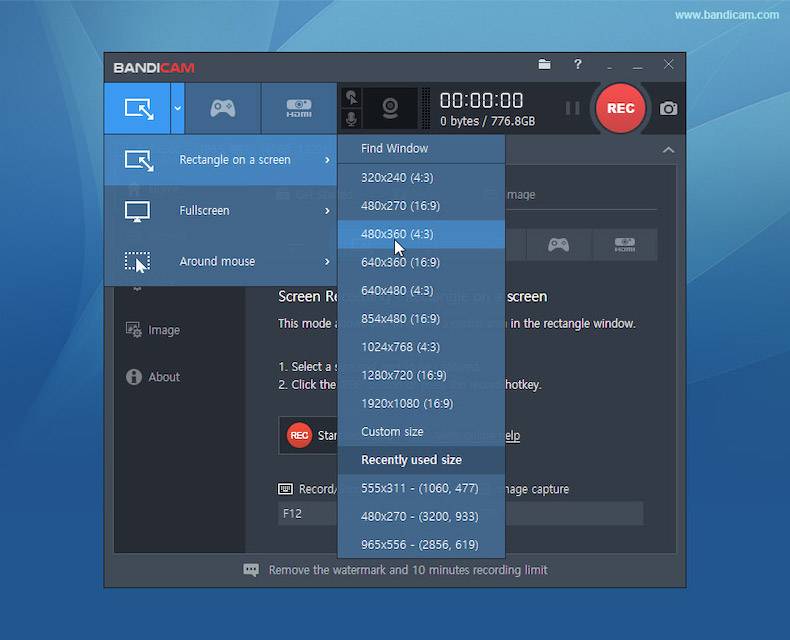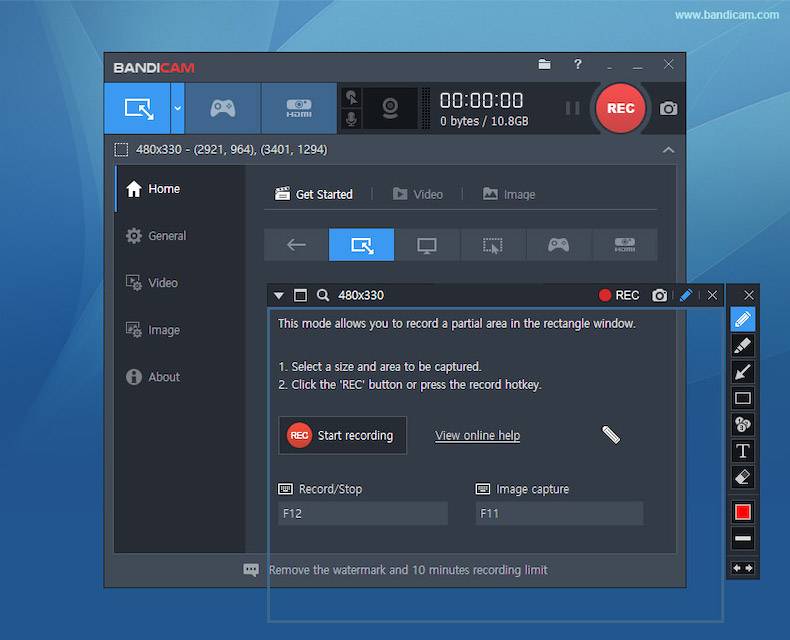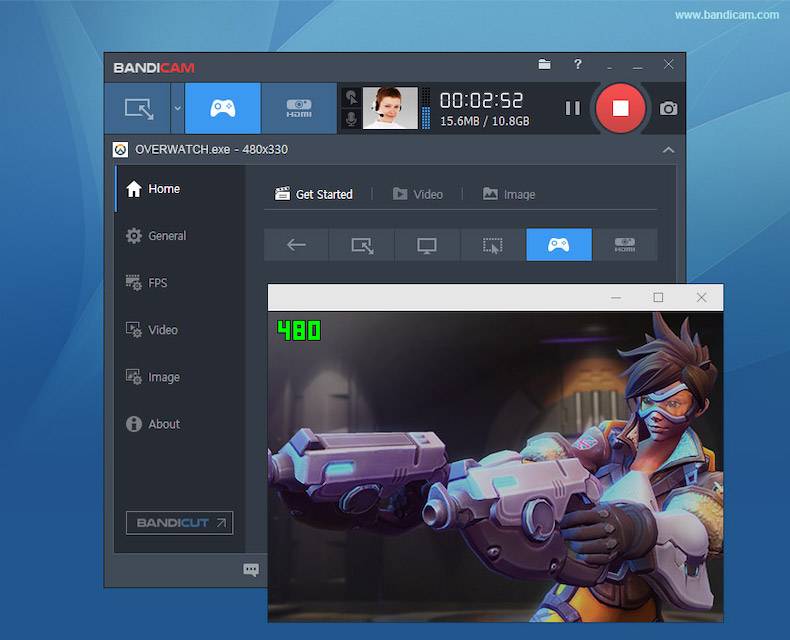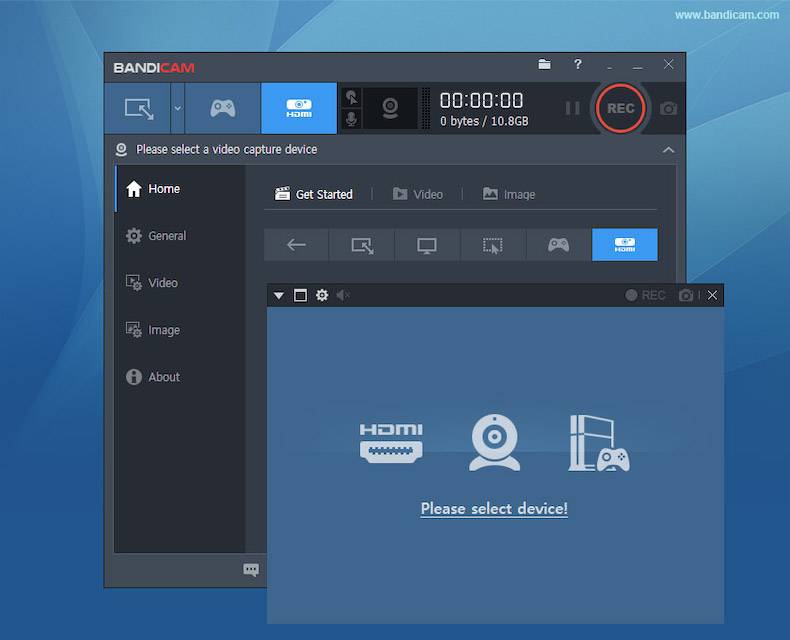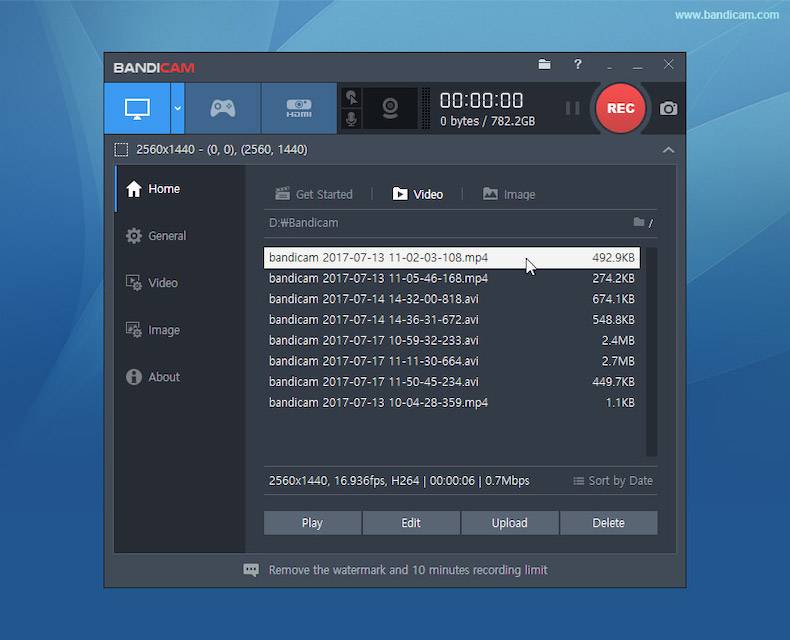Download Bandicam
Download Bandicam,
I-download ang Bandicam
Ang Bandicam ay libreng recorder ng screen para sa Windows. Mas partikular, ito ay isang maliit na programa sa pagrekord ng screen na maaaring makuha ang anumang bagay sa iyong computer bilang mataas na kalidad na video. Maaari kang mag-record ng isang tukoy na lugar sa PC screen, o maaari kang magrekord ng isang laro gamit ang mga teknolohiya ng graphics ng DirectX / OpenGL / Vuhan. Ang Bandicam ay may mataas na ratio ng compression at nag-aalok ng higit na higit na mahusay na pagganap sa iba pang mga programa sa pagrekord nang hindi isinakripisyo ang kalidad ng video.
Ang Bandicam ay isang programa sa pagrekord ng screen na tumutulong sa mga gumagamit ng computer na magrekord ng mga video ng gameplay at magrekord ng mga video sa screen, pati na rin magkaroon ng labis na kapaki-pakinabang na mga tampok tulad ng pagkuha ng screenshot.
Gamit ang program na nagbibigay-daan sa iyo upang i-record ang anumang aktibidad na ginagawa mo sa desktop bilang isang video, mayroon ka ring pagkakataon na madaling piliin kung aling bahagi ng screen ang nais mong i-record. Maaari mong mabilis na matukoy ang seksyon na iyong itatala sa tulong ng isang transparent na window ng panloob na puwang na inaalok nito sa iyo.
Ang pinakamalaking tampok na nakikilala ang Bandicam mula sa iba pang mga programa sa pagrekord ng screen ay walang alinlangan na ang mga advanced na pagpipilian na inaalok nito sa mga gumagamit para sa pag-record ng mga video ng laro. Gamit ang software na sumusuporta sa parehong OpenGL at DirectX, madali mong mai-record ang mga video ng lahat ng mga larong iyong nilalaro at agad na matingnan ang mga halaga ng FPS ng mga laro habang nagre-record.
Sa Bandicam, na nag-aalok sa iyo ng maraming ibat ibang mga pagpipilian para sa mga video na nais mong i-record, maaari mong matukoy ang FPS, kalidad ng video, dalas ng audio, bitrate, format ng video at marami pa. Kung nais mo, maaari ka ring magtakda ng mga limitasyon para sa mga video, tulad ng oras o laki ng file.
Bukod sa proseso ng pag-record ng video sa screen, may pagkakataon kang kumuha ng isang screenshot sa tulong ng programa. Ang Bandicam, na nag-aalok din sa iyo ng pagkakataon na makuha ang mga screenshot sa mga format na BPM, PNG at JPG, ay ginusto ng maraming mga gumagamit ng computer kahit salamat sa tampok na ito lamang.
Madali mong mai-e-edit ang mga keyboard shortcut sa Bandicam, na isang hakbang na mas maaga sa mga katunggali nito dahil sa suporta ng wikang English, at maaari mong mabilis na masimulan ang proseso ng pagrekord ng video o laro sa pamamagitan ng pagpindot sa isang key lamang sa iyong keyboard.
Bagaman ang Bandicam ay isang bayad na software, kasama ang libreng bersyon ng Bandicam, inaalok sa mga gumagamit ang kakayahang mag-record ng hanggang 10 minuto ng gameplay o mga video sa screen, ngunit kapaki-pakinabang na malaman na ang isang watermark ng Bandicam ay idinagdag sa mga video na iyong na-record.
Sa konklusyon, kung kailangan mo ng software na may mga advanced na tampok upang mag-record ng mga video sa screen o mga video ng laro, tiyak na dapat mong subukan ang Bandicam.
Paano Gumamit ng Bandicam?
Nag-aalok ang Bandicam ng tatlong mga pagpipilian: recorder ng screen, pagrekord ng laro at pagrekord ng aparato. Kaya sa program na ito, mai-save mo ang lahat sa iyong computer screen bilang mga video file (AVI, MP4) o mga file ng imahe. Maaari kang mag-record ng mga laro sa kalidad ng 4K UHD. Ginagawang posible ng Bandicam na makunan ng 480 FPS na video. Magagamit din ang programa para sa Xbox, PlayStation, smartphone, IPTV, atbp. Pinapayagan ka ring mag-record mula sa aparato.
Napakadali ng pagkuha / pagkuha ng video ng screen gamit ang Bandicam. I-tap ang icon ng screen sa kaliwang sulok sa itaas, at pagkatapos ay piliin ang mode ng pag-record (bahagyang screen, buong screen, o lugar ng cursor). Maaari mong simulan ang pag-record ng screen sa pamamagitan ng pag-click sa pulang pindutang REC. Ang F12 ay mga hotkey upang simulan / ihinto ang pag-record ng screen, F11 upang kumuha ng screenshot. Sa libreng bersyon maaari kang mag-record ng 10 minuto at ang isang watermark ay nakakabit sa isang sulok ng screen.
Ang pag-record at pag-record ng mga laro sa Bandicam ay napakasimple din. I-click ang icon ng gamepad mula sa kaliwang sulok sa itaas at pagkatapos ay i-click ang pulang pindutan ng Rec upang simulan ang pag-record. Sinusuportahan nito ang pagrekord ng hanggang sa 480FPS. Sa tabi ng pindutan ng rekord, maaari mong makita ang impormasyon tulad ng kung gaano ka katagal na nagrekord, kung gaano karaming puwang ang sasakupin ng video sa iyong computer.
Sa Bandicam, mayroon ka ring pagkakataon na mag-record ng mga screen mula sa mga panlabas na video device. Ang iyong Xbox, PlayStation game console, smartphone, IPTV atbp. Maaari kang kumuha ng pagrekord ng screen mula sa iyong mga aparato. Upang magawa ito, mag-click sa icon na HDMI sa kaliwang sulok sa itaas ng programa, at pagkatapos ay piliin ang aparato (lilitaw ang tatlong mga pagpipilian: HDMI, webcam at console). Simulan ang pag-record sa pamamagitan ng pag-click sa karaniwang pindutang REC.
Maaari mong makita kung paano gamitin ang Bandicam screen recording, recording ng laro at recording mode ng aparato sa mga video sa ibaba:
Bandicam Mga pagtutukoy
- Platform: Windows
- Kategoryang: App
- Wika: English
- Laki ng File: 22.30 MB
- Lisensya: Libre
- Developer: Bandisoft
- Pinakabagong Update: 09-08-2021
- Download: 8,372